第3話 文字の足し算
箱を用意する理由は、箱の中身を参照して、
表示し、足し算をして、さらに加工ができるからです。
より威力が発揮できるのは、数を入れる箱の場合ですが、
文字を入れる箱(文字型変数といいます。)でもかなり便利であることが、
今話においてわかっていただけると思います。
文字の足し算をするには、複数の箱を用意します。
複数の箱を用意するときは、呪文は次のようにします。
Dim a1 As String, a2 As String, a3 As String
箱を3つ用意して、マジックでa1、a2、a3と書き込みをしたわけです。
マジックで書く箱の名前(変数名)は禁則を犯さなければ自由につけられましたね。
繰り返しますが、変数名自体には複数用意した箱を区別する以外には意味はありません。
C言語やJavaを勉強した方は、
うっかりすると次のように呪文(宣言といいます。)を書いてしまうかもしれません。
Dim a1,a2,a3 As String
ですがこれだと文字型の箱として用意できているのは、a3のみになってしまいます。
a1とa2の箱も用意できているのですが、
プログラマーが箱の用意の呪文(変数の宣言)を忘れた場合
と同じバリアント型の箱になってしまいます。
(VBAの場合は他の言語と違い宣言をしなくても、箱を参照する文章
(例えば、Cells(6, 1) = x)が,出てくると、
自動的に箱(上の例の場合は箱x)を用意してくれます。
自動的に用意された箱は、バリアント型=万能型で大きめの箱になってしまいます。
引っ越しのとき大きな箱だと運ぶのが大変ですよね。
それと同じで、大きい箱であると処理速度が遅くなってしまいます。
ですから、使う箱のタイプがわかっている場合には、
必ず箱を用意するという呪文=宣言をする習慣をつけましょう。)
面倒なのですが、文字型の箱を3つ用意したいときは
Dim a1 As String, a2 As String, a3 As String
と呪文を唱えるしかないのです。
さて、プログラムの文章(プログラムコードまたはプログラムソース)次のように
タイプ(コーティング)してみましょう。
Private Sub CommandButton1_Click()
Dim a1 As String, a2 As String, a3 As String, a4 As String
Dim b1 As String, b2 As String
Dim x1 As String, x2 As String, x3 As String, x4 As String, x5 As String
a1 = "太郎"
a2 = "千里"
a3 = "次郎"
a4 = "美香"
b1 = "は"
b2 = "で"
x1 = "明るく"
x2 = "元気"
x3 = "誠実"
x4 = "前向き"
x5 = "忍耐強い"
Cells(6, 1) = a1 + b1 + x1 + x2
Cells(7, 1) = a2 + b1 + x2 + b2 + x5
Cells(8, 1) = a3 + b1 + x3 + b2 + x2
Cells(9, 1) = a4 + b1 + x4 + b2 + x5
End Sub
Private Sub CommandButton2_Click()
Rows("6:20000").Select '毎回書き換えなくてもよいように6行目から20000行目までとしました。
Selection.ClearContents
Cells(1, 1).Select
End Sub
さて、エクセルにおいて実行ボタンを押すと、どのようになるか予想できますか。
(これからは、実行ボタンを押す前にどのようになるか予想するようにしてください。
プログラミングの腕を上げるに必要な習慣です。)
答えは、30行下に示します。
エクセルの実行画面
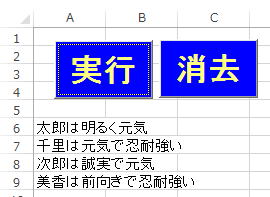
では、演習しましょう。
実行ボタンを押すと、
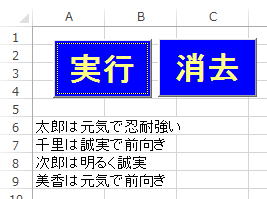
となるようにプログラムの文章を打ち直してください。
第2話へ 第4話へ

vc++講義へ